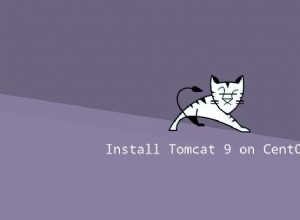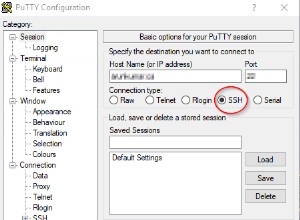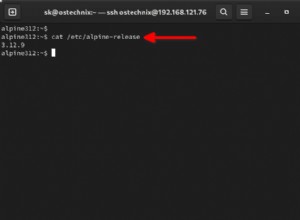Todavía tenemos nuestros juegos favoritos de la infancia a los que nos encanta volver. Por suerte para nosotros, podemos disfrutar de nuestros antiguos favoritos incluso hoy en día, incluso si no tenemos la consola de juegos o si el juego ya no es compatible con el sistema. Para eso podemos usar emuladores. Pero la mayoría de los emuladores son solo para una sola consola y no muchos son compatibles con GNU/Linux.
Entonces, si caes en esa categoría, un usuario de Linux que todavía disfruta de los clásicos de la consola, prueba RetroPie. Es un potente emulador compatible con muchas consolas populares (Atari, SNES, NES, Nintendo 64, GBA, Game Boy Color, PS1, PS2, Xbox, etc.) y no solo puede instalarlo en su PC Debian/Ubuntu. También puedes instalarlo en una Raspberry y convertirte en una máquina arcade/consola. La mejor parte es que RetroPie es de código abierto y de uso gratuito. Retropie aún es un proyecto mantenido y en los documentos de Retropie, se especifica que Retropie funcionará con versiones de Ubuntu desde la versión 18.04 y posteriores.
En esta publicación, cubriremos el proceso de cómo instalar Retropie en una PC con Ubuntu, configurarlo y cómo cargar juegos.
Debajo también puede encontrar el video tutorial:
Instalar Retropie en Ubuntu
Descargando RetroPie
El primer paso es iniciar el terminal (atajo de teclado Ctrl+Alt+T), descargar los archivos de instalación e instalar RetroPie. Hay un conjunto de comandos de terminal que se muestran a continuación:
Instale los paquetes necesarios para el script de instalación de RetroPie:
sudo apt-get install -y git dialog unzip xmlstarlet
Descargue el último script de configuración de RetroPie:
git clone --depth=1 https://github.com/RetroPie/RetroPie-Setup.git
Introduzca la carpeta con el script de configuración:
cd RetroPie-Setup
El script se ejecuta con:
sudo ./retropie_setup.sh
Instalación retropie
Cuando inicie el script de instalación, primero obtendrá esta pantalla.
Presiona ok para continuar
La instalación le preguntará si desea continuar con la instalación básica:seleccione Sí y presione Intro.
La instalación comenzará y puede demorar un tiempo; en mi caso, tardó alrededor de 20 minutos en completarse. Una vez finalizada la instalación, volverá a la primera pantalla de la configuración. Puede salir de la configuración.
Empezando el retropie
Puede iniciar el retropie a través de la terminal y también desde el menú de la aplicación. Para iniciar el retropie usando la terminal, inicie el terminal y cambie el directorio a la carpeta donde instaló el retropie y escriba el comando.
emulationstation
Retropie se iniciará y te pedirá que configures el controlador de tu gamepad. También puede configurar el teclado y usarlo para jugar. Si quieres usar un teclado o un gamepad, presiona cualquier tecla para que Retropie pueda detectarlo.
En la siguiente pantalla, debe configurar el mapeo del gamepad.
Esta es la pantalla de inicio. Ahora el siguiente paso es agregar juegos.
Agregar juegos
Para jugar juegos con Retropie, necesita imágenes ROM para descargarlas y copiarlas en la carpeta retropie. La ubicación predeterminada de la carpeta es /home/RetroPie/roms. En esa carpeta, hay carpetas para cada uno
cada consola de juegos (playstation, nintendo, xbox, etc.). Copie la imagen de la ROM en la carpeta correspondiente. La imagen de la ROM debe ser para la consola adecuada.
Cuando copie los juegos (imágenes ROM), inicie el emulador RetroPie nuevamente. Esta vez la pantalla de bienvenida será diferente. Retropie detectará automáticamente las imágenes ROM agregadas y reconocerá para qué consola de juegos son. El menú mostrará las consolas que contienen juegos.
Seleccione la consola que desee. La siguiente pantalla mostrará todos los juegos que están en la carpeta de juegos.
Selecciona tu juego e inícialo.
Resumen
Por el momento, los desarrolladores de Ubuntu y Debian admiten oficialmente RetroPie de forma predeterminada. Es por eso que cubrimos los pasos para instalar Retropie en Ubuntu. Con los mismos pasos, también puede instalarlo en Debian. No estoy seguro de si también lanzarán una versión para otras distribuciones. Pero además de todo eso, Retropie es un poderoso emulador con muchas capacidades para ofrecer.
Espero que hayas encontrado útil la publicación. Muchas gracias por el tiempo.